Excel2019套用单元格和表格样式的方法
浏览:100日期:2024-01-24 13:32:21
下面给大家介绍的是Excel2019套用单元格和表格样式的方法,具体操作步骤如下:
1、选择要套用样式的单元格。打开原始文件,选择要套用样式的单元格,如选择“Sheet2”工作表中的单元格A1,如图所示。
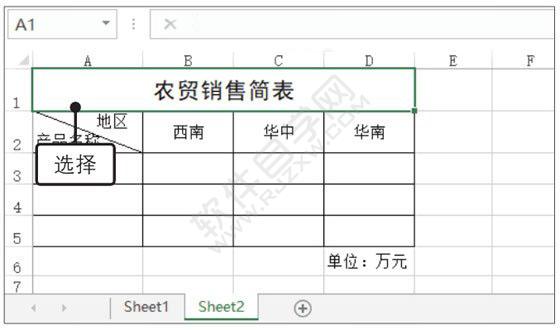
2、套用单元格样式。切换至“开始”选项卡,单击“样式”组中的“单元格样式”按钮,在展开的列表中选择合适的样式,如图所示。
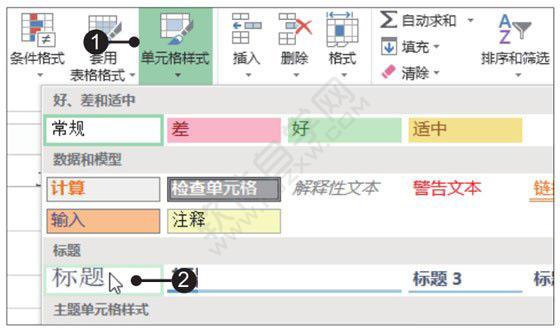
3、选择要套用表格格式的单元格区域。此时可看到应用样式后的单元格。选择要套用表格格式的单元格区域A2:D5,如图所示。
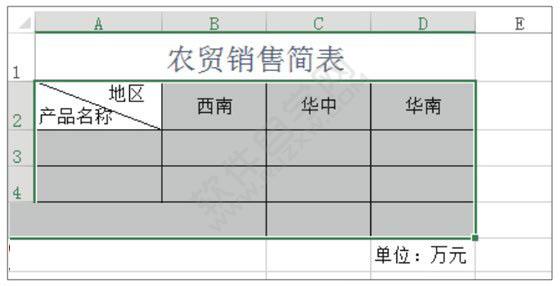
4、选择表格格式。切换至“开始”选项卡,单击“样式”组中的“套用表格格式”按钮,在展开的列表中选择合适的样式,如图所示。
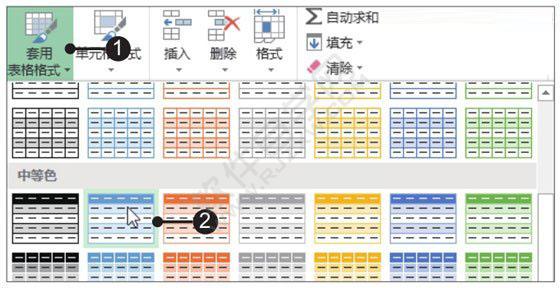
5、设置包含标题。弹出“套用表格式”对话框,勾选“表包含标题”复选框,然后单击“确定”按钮,如图所示。
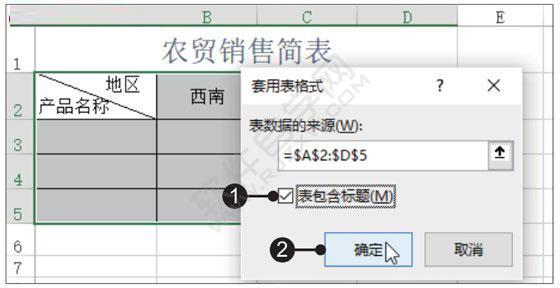
6、查看应用格式后的表格。返回工作簿窗口,此时可看到应用指定格式后的表格,如图所示。
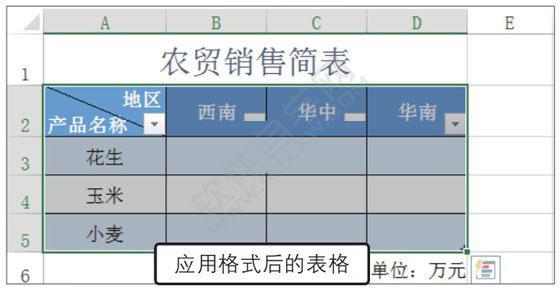
7、自定义数字格式
(1)单击“数字”组的对话框启动器。打开原始文件,选择要应用自定义数字格式的单元格区域D2:D6,单击“数字”组中的对话框启动器,如图所示。
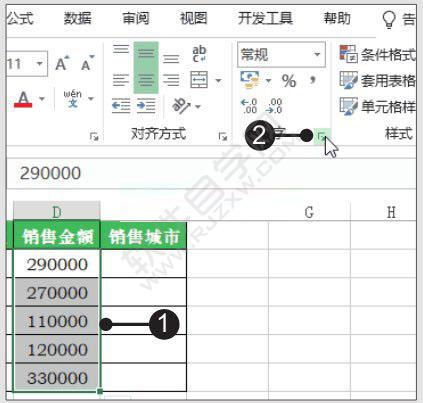
(2)自定义数字格式。弹出“设置单元格格式”对话框,在“分类”列表框中单击“自定义”选项,在“类型”文本框中输入“G/通用格式"元"”,如图所示,最后单击“确定”按钮,其中文本“元”两边的双引号为英文状态下的双引号。
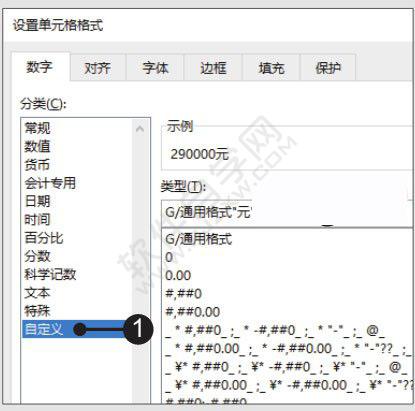
(3)查看应用自定义数字格式后的数据。返回工作簿窗口,此时可在单元格区域D2:D6看到应用自定义数字格式后的数据,如图所示。
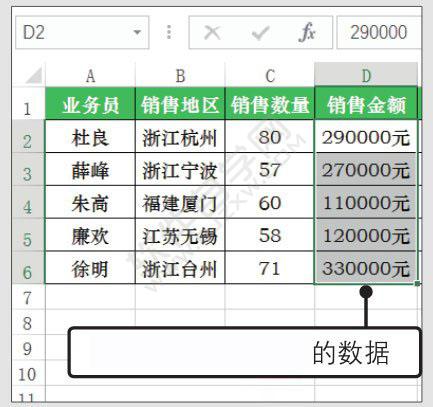
以上就是Excel2019套用单元格和表格样式的方法,希望大家喜欢,请继续关注优爱好网。
标签:
excel
- 排行榜

- 剪映贴纸怎么跟着遮挡部位走
- 1. 快手怎么切换经典模式
- 2. 编程猫背景音乐怎么更改
- 3. Excel2019套用单元格和表格样式的方法
- 4. 手机qq登录记录怎么查询
- 5. 微信朋友圈怎么看访客记录?
- 6. 微信撤回的聊天记录怎么恢复
- 7. 企业微信请假怎么撤回
- 8. 企业微信添加好友怎么直接通过
- 9. 多看阅读广告怎么关
- 10. bongocat猫咪键盘怎么全屏
 网公网安备
网公网安备